文章摘要:宝子们,在如今这个信息大爆炸的时代,电脑就像咱们的“数字百宝箱”,里面存着工作资料、私人照片、账号密码等一堆重要东西。可要是这些信息被泄露,那麻烦可就像雪花一样
宝子们,在如今这个信息大爆炸的时代,电脑就像咱们的“数字百宝箱”,里面存着工作资料、私人照片、账号密码等一堆重要东西。可要是这些信息被泄露,那麻烦可就像雪花一样纷纷飘来啦!
想象一下,自己的隐私被公之于众,或者重要文件被他人窃取,那得多闹心呐。所以呀,给电脑加密就像给百宝箱上了一把坚固的大锁,超级有必要!
今天我就来给大家分享五个简单又实用的电脑加密小技巧,就算是电脑小白也能轻松上手,一起守护咱们的电脑安全吧!
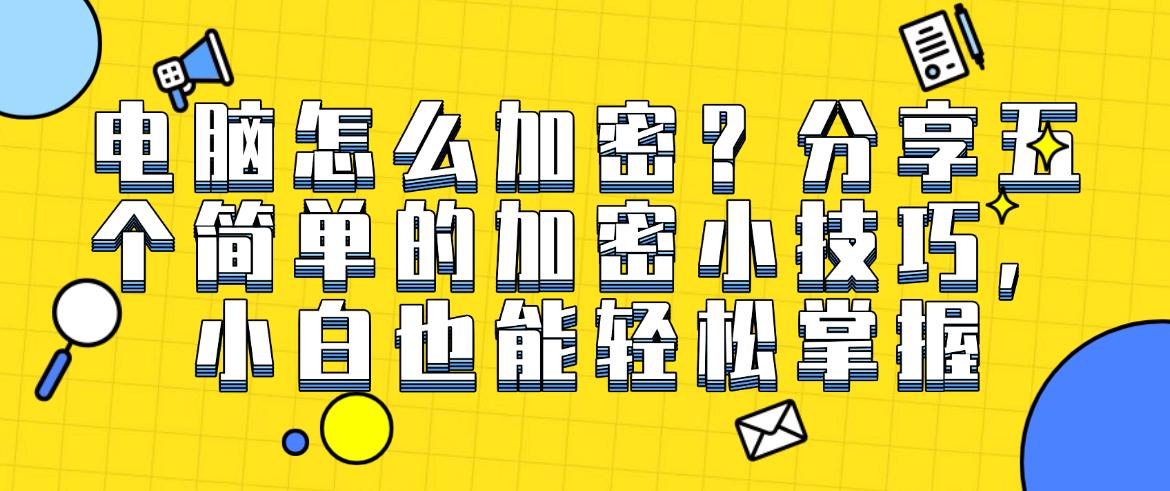
一、利用第三方软件
对于有更高安全需求,尤其是企业用户来说,借助专业的第三方加密软件是绝佳选择,如Cryptomator、Folder Lock、洞察眼MIT系统、AesCrypt等,这里就以洞察眼MIT系统为例,给大家介绍这类软件的强大之处。
文件加密:你可以根据文件的重要程度、所属部门等不同维度,制定精细化的加密策略。比如,对于企业的核心研发文档,能采用顶级的加密算法进行深度加密,确保即便文件不慎外传,没有正确密钥也绝无被破解的可能。
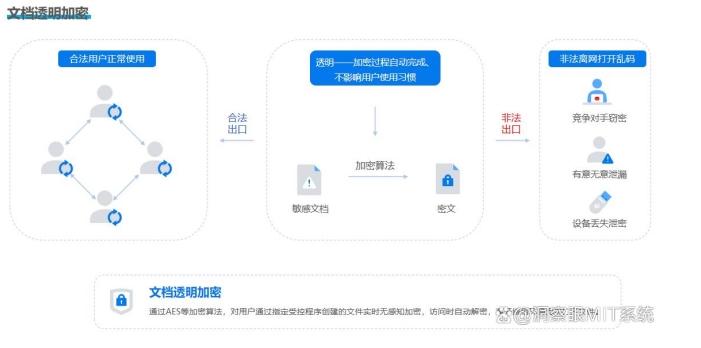
权限设置:管理员可根据员工的职位、部门、项目等,设定不同的访问权限,如只读、可编辑、禁止外发、禁止截图等,还可对文件的复制、拖拽等操作进行权限管理,确保每个用户只能按照规定权限使用文件。
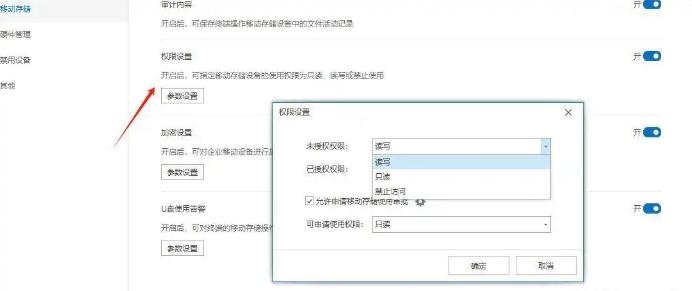
审计与监控:它能够详细记录电脑上每一个文件的操作行为,像谁在何时打开了文件、进行了修改、复制或者删除等操作,都能精准记录并生成详细的日志。一旦发现异常的文件访问或操作,系统会立即发出警报,让你第一时间知晓并采取应对措施,有效防止数据泄露事件的发生。
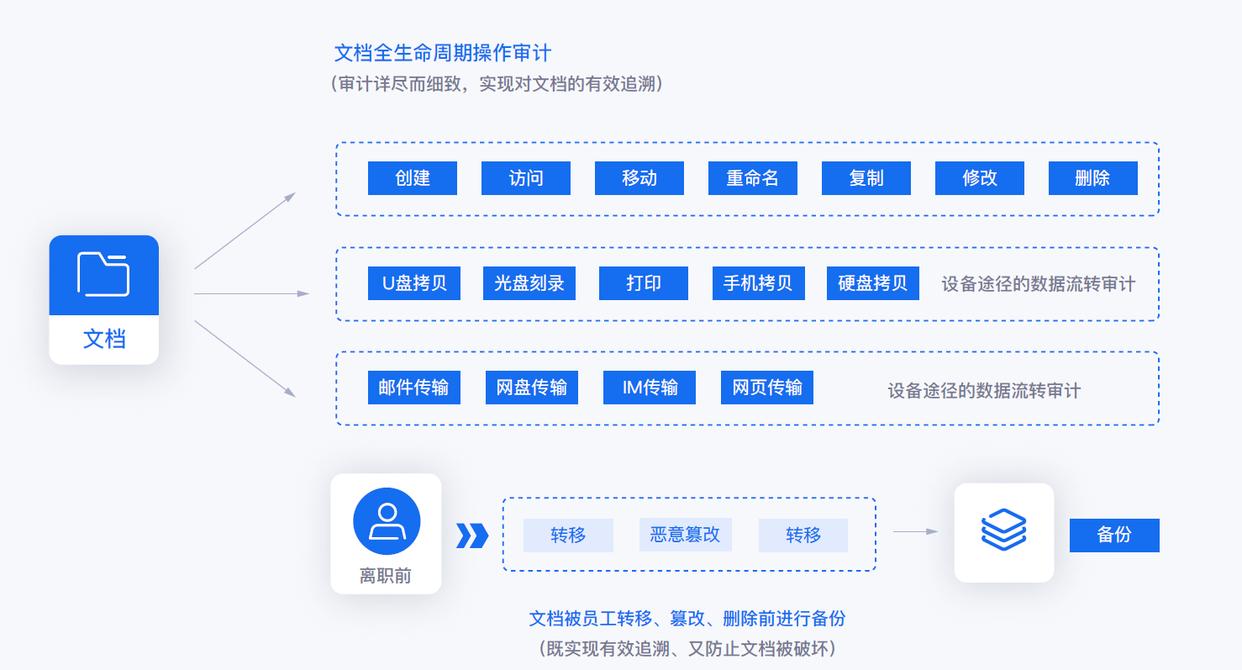
离线办公:员工出差或到客户现场,没网也可打开加密文件。管理员可以发 “离线授权码”,设定好 “3 天有效”“可编辑不可外发” 等约束。
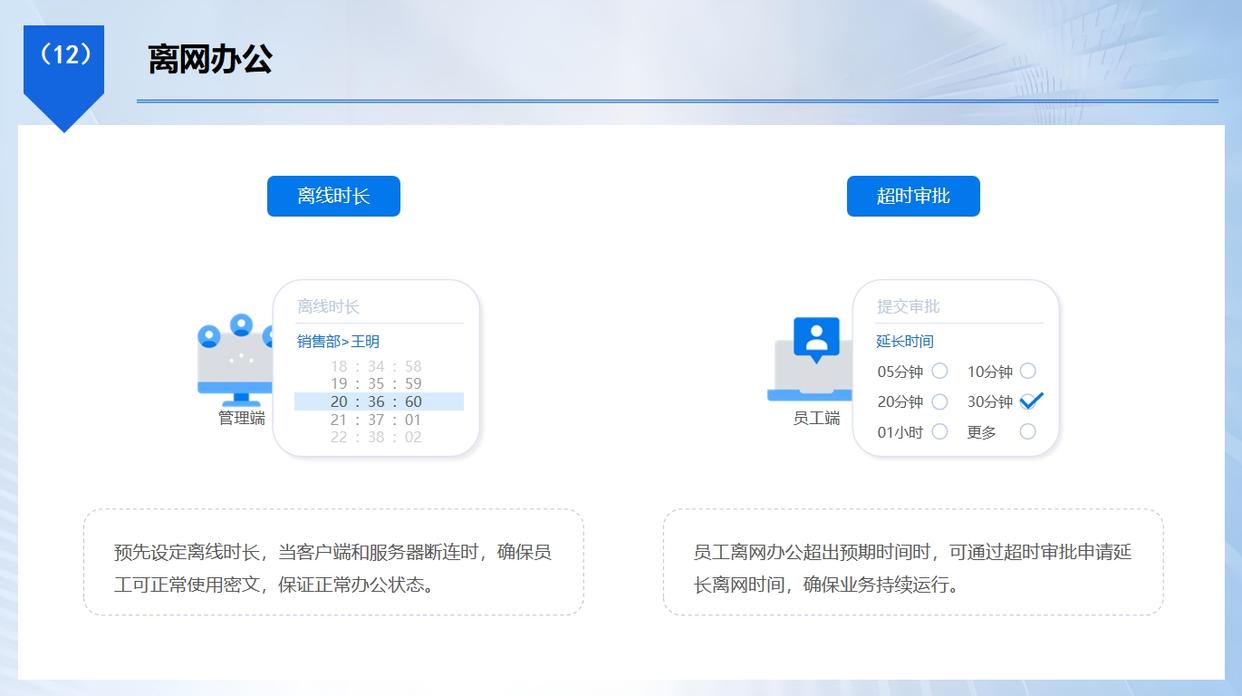
对于电脑小白而言,也不用担心操作复杂,它有着简洁直观的操作界面,还有专业的技术支持团队随时为你排忧解难。
二、文档专属加密——Office软件的安全秘籍
咱们常用的Microsoft Office和WPS Office办公软件,其实都藏着文档加密的“小秘密”。
以Microsoft Word为例,打开要加密的文档,点击“文件”选项卡,选择“信息”,然后点击“保护文档”,选择“用密码进行加密”。
在弹出的窗口中输入密码,再确认一次,这个文档就被加密啦。以后要打开这个文档,就得输入密码,不然只能看到一片空白,就像给文档穿上了一件“隐身衣”。
它的操作也类似,非常方便。对于经常用办公软件处理重要文件的小伙伴来说,这个功能简直是办公好帮手,能随时随地保护你的文档安全。

三、系统自带磁盘加密——BitLocker的坚实守护
Windows系统自带的BitLocker堪称磁盘加密的“老牌劲旅”。它就像一位忠诚的卫士,默默守护着磁盘里的数据安全。
操作起来也不复杂,打开“此电脑”,右键点击你想要加密的磁盘分区,选择“启用BitLocker”。接着会弹出一个设置窗口,在这里你可以设置一个强密码,这个密码可是打开磁盘的“钥匙”,一定要牢记哦。
设置完成后,它就开始对磁盘进行加密啦,这个过程可能需要一些时间,你可以先去喝杯咖啡,回来它可能就完成啦。
加密完成后,每次访问这个磁盘都需要输入密码,就像给磁盘上了一把无形却坚固的锁,安全性大大提升。
不过要注意,它对系统版本有要求,Windows专业版、企业版和教育版才支持,家庭版的小伙伴只能另寻他法啦。
四、虚拟磁盘加密——打造专属安全空间

虚拟磁盘加密是一种比较灵活的加密方式,它可以让你在电脑上创建一个虚拟的加密磁盘,就像在电脑里又开辟了一个“秘密小天地”。
以VeraCrypt这款软件为例,下载安装后打开软件,选择“创建加密卷”。接着按照提示选择创建“标准的VeraCrypt加密卷”,然后设置加密卷的大小、位置和加密算法等参数。设置好密码后,软件会开始创建加密卷,这个过程可能需要一些时间。
创建完成后,在软件中加载这个加密卷,它就会像一个普通的磁盘分区一样出现在“此电脑”中。你可以把重要的文件都存放在这个虚拟磁盘里,只有输入正确的密码才能访问,非常安全。
而且,虚拟磁盘可以随时卸载,不使用时就像消失了一样,进一步增加了数据的安全性。
五、硬件加密设备——给数据上双重保险
除了软件加密,硬件加密设备也是一种可靠的加密方式。比如硬件加密的U盘和移动硬盘,它们内置了加密芯片,通过硬件层面的加密来保护数据。
使用这种设备时,一般需要先进行初始化设置,设置密码和加密方式。之后每次使用,都需要输入密码才能访问里面的数据。
硬件加密设备的优势在于它的加密过程在硬件内部完成,不受电脑操作系统和软件的影响,安全性更高。
而且,即使设备丢失,没有密码也很难获取里面的数据,就像给数据上了双重保险。不过,硬件加密设备的价格相对较高,大家可以根据自己的需求和预算来选择。

宝子们,以上这五个电脑加密小技巧都超实用,大家可以根据自己的需求选择适合的方法来保护电脑里的重要资料。给电脑加密就像给自己的隐私和安全上了一份保险,让咱们在这个信息时代能更加安心地使用电脑。赶紧动手试试吧,让自己的电脑安全升级!




